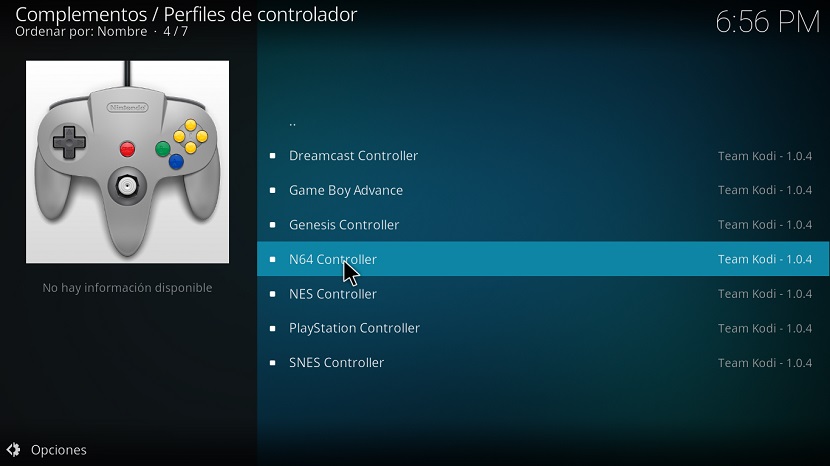Po sukcesie Instalacja Kodi w naszym systemie, One z pierwszych wad, jakie zwykle mają niektóre są tym aplikacja jest w języku angielskim więc nie wszystkim się to podoba.
również w tym małym samouczku zobaczymy droga jak zainstalować wtyczkędo naszego centrum multimedialnego i kilka dodatkowych ustawień.
Jak zmienić język Kodi?
do zmień na hiszpański Kodi musimy przejść do ustawień aplikacji:

Tutaj zobaczymy listę opcji, która nas interesuje to opcja Regionalne> Język:

Musimy tylko poszukać preferowanego języka i poczekać, aż pobierze pakiety tłumaczeń, a dzięki temu mamy już Kodi z innym językiem.
Jak dodać treści multimedialne do Kodi?
Z najbardziej podstawowych aspektów Do obsługi Kodi i oczywiście konieczne jest dodanie naszych treści multimedialnych, aby móc cieszyć się nimi w naszym centrum rozrywki.kierujemy Cię do ustawień Kodi:

Teraz przechodzimy do „Ustawienia multimediów”> Biblioteka:

Y Zobaczymy, że oferuje nam trzy opcje aby dodawać treści, filmy, zdjęcia i muzykę.
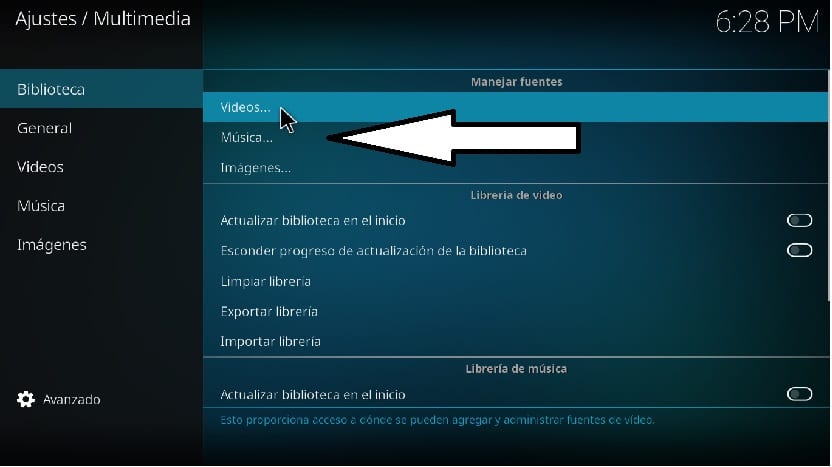
W tym przypadku najbardziej wskazaną rzeczą jest umieszczenie każdego rodzaju treści osobno w folderze lub partycji, jednej dla większej kolejności, a drugiej, aby ułatwić zadanie dodawania treści do Kodi.
Po wybraniu rodzaju treści, które zamierzamy dodać do Kodi, klikamy na nią, otworzy się okno, w którym klikniemy wyszukiwanie, a następnie otworzy się wyszukiwarka, w której użyjemy jej do znalezienia folderów, w których mają nasze treści.
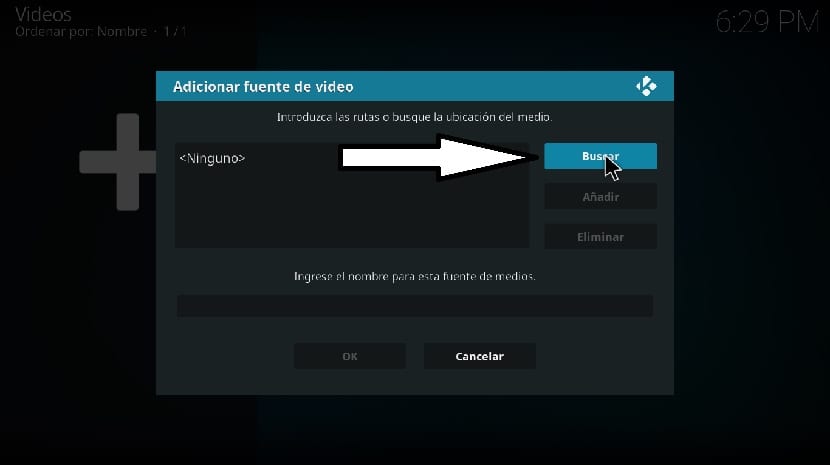
Wybieramy go, a wraz z nim Kodi zacznie dodawać całą zawartość tego folderu i typu, który wybraliśmy, do naszej biblioteki multimediów.
Zmienić rozdzielczość Kodi?
Jeśli nie podoba Ci się rozdzielczość pełnego ekranu, z której korzysta Kodi, lub chcesz, aby aplikacja działała w innej rozdzielczości lub trybie, Musimy przejść do sekcji ustawień i opcji Konfiguracja systemu.
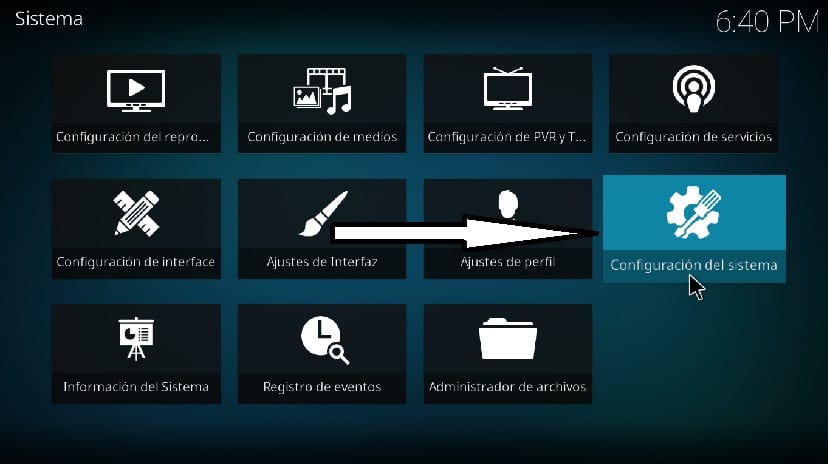
Zostanie nam wyświetlona lista opcji, innym interesuje się „Ekran”, zobaczymy coś takiego, tutaj wybieramy tylko odpowiednie ustawienia do naszych potrzeb.
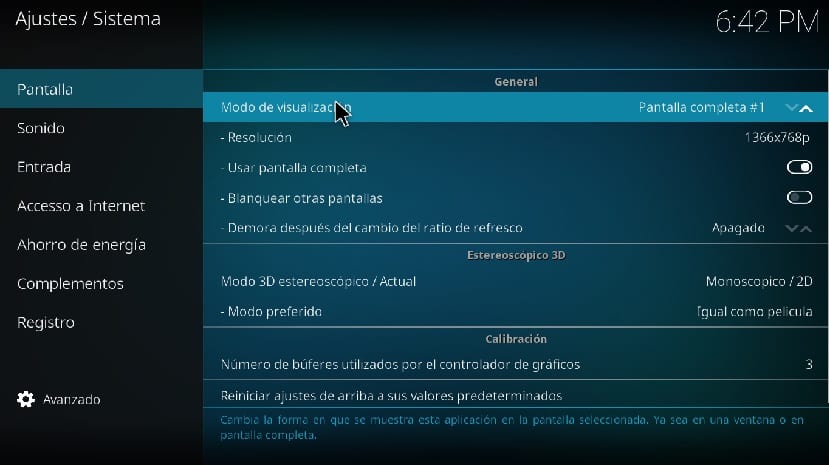
- Możemy wybrać, czy będzie działać na pełnym ekranie, czy w trybie okienkowym.
- W przypadku podłączenia więcej niż jednego ekranu, na którym ekranie zostanie wyświetlony Kodi po otwarciu, jeśli chcemy, aby pozostałe ekrany były białe po uruchomieniu Kodi.
- Jaka rozdzielczość ekranu będzie używana przez Kodi po uruchomieniu.
W opcjach 3D są one osobiste, ponieważ każdy z nich ma inny sprzęt, więc pomijam tę sekcję.
Jak zainstalować dodatki w Kodi?
Aby dodać dodatki do Kodi, mamy te dostarczone przez Kodi bezpośrednio z jego repertuaru, chociaż są też inne bardzo dobre, w tym celu musimy umożliwić instalację dodatków innych firm.

W tym Przechodzimy do głównego ekranu Kodi i na liście, którą mamy po lewej stronie, szukamy opcji dodatkówbędąc w środku zobaczymy w prawej górnej części koło zębate, na które klikamy:
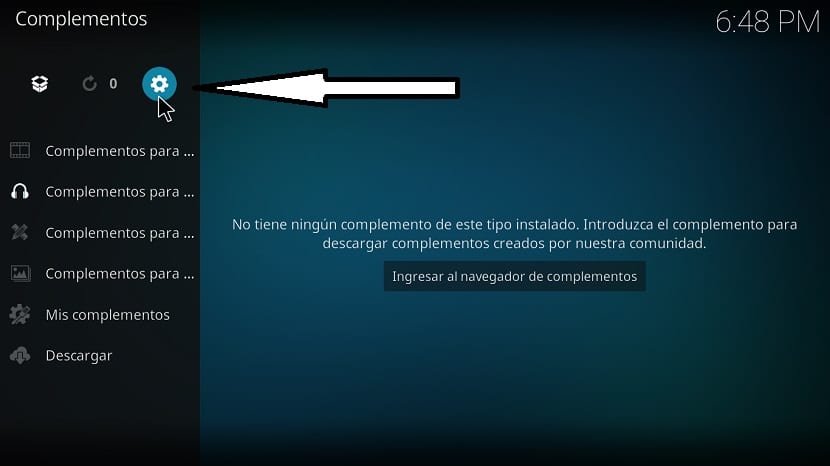
Zabierze nas to do sekcji ustawień dodatków, teraz zamierzamy włączyć nieznane źródła.

Gdy to zrobisz, wrócimy do poprzedniego ekranu i teraz klikniemy tę drugą ikonę:

Tutaj nWyświetlę tę listę, gdzie oferuje nam kilka sposobów dodawania akcesoriów, najczęściej występuje podczas dodawania repozytorium przy użyciu adresu URL, który jest zwykle dostarczany przez twórcę dodatku.

Drugi, który jest praktycznie taki sam jak wszystkie, odbywa się za pośrednictwem pliku zip, wszystkie dodatki Kodi są zwykle dystrybuowane w ten sposób, więc osobiście uważam, że to ten, którego będziesz używać najczęściej.
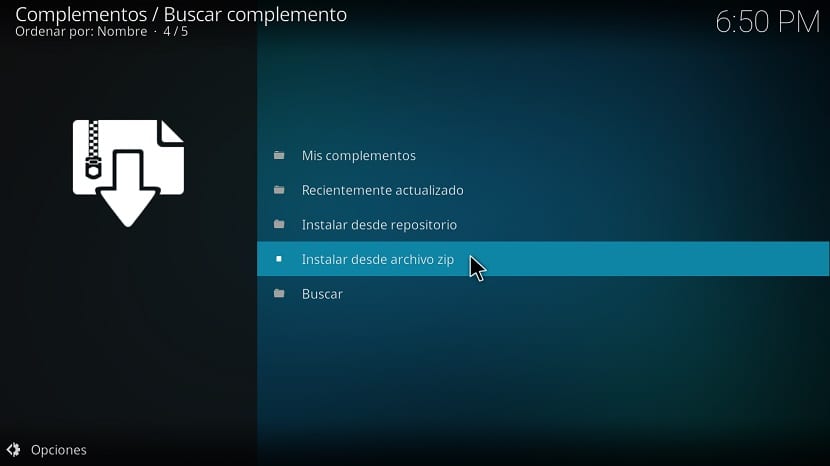
Jeśli zrobimy to w ten sposób, poprosi nas o znalezienie pliku ZIP dodatku, wybranie go i zostanie on zainstalowany.
Teraz, jeśli zamierzasz to zrobić z repozytorium, wyświetli dodatki według kategorii, a tutaj będziesz musiał nawigować i znaleźć to, co ci się podoba.